1、首先我们使用色彩范围选中光的区域,通过容差控制光的区域,点击确定。
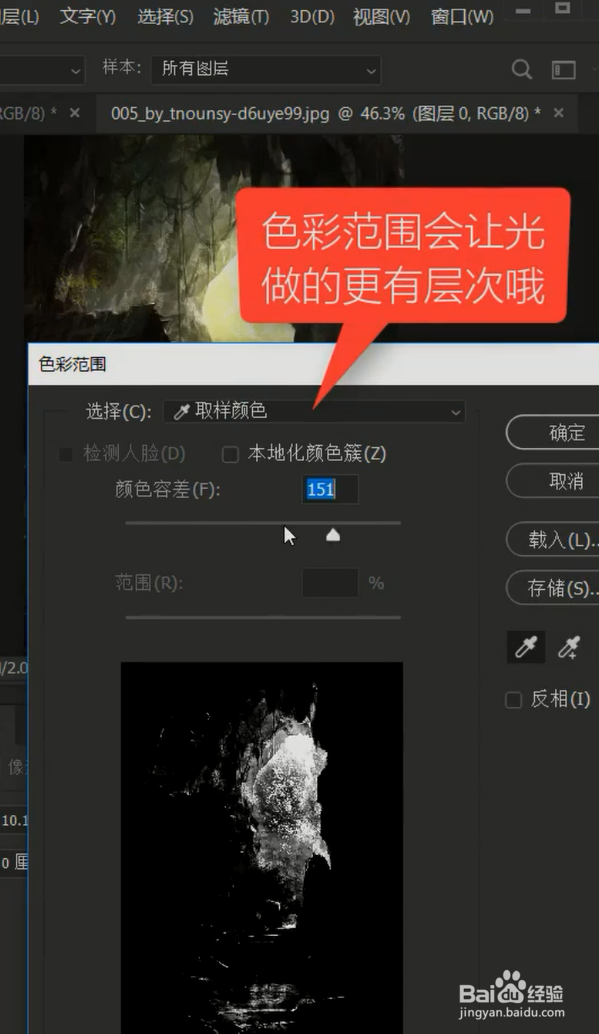
2、然后将它复制两层,点击第一层,ctrl+d变形,把光变长一点。
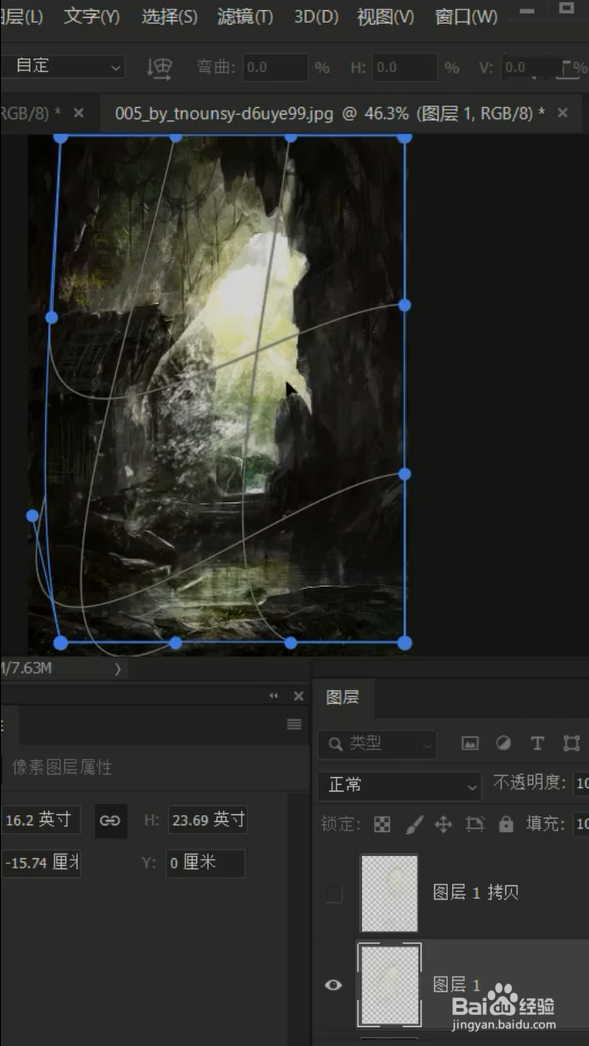
3、执行滤镜-模糊-动感模糊,角度根据光源方向确定,调整距离,点击确定。

4、执行滤镜-模糊-动感模糊,数值稍微小一点。
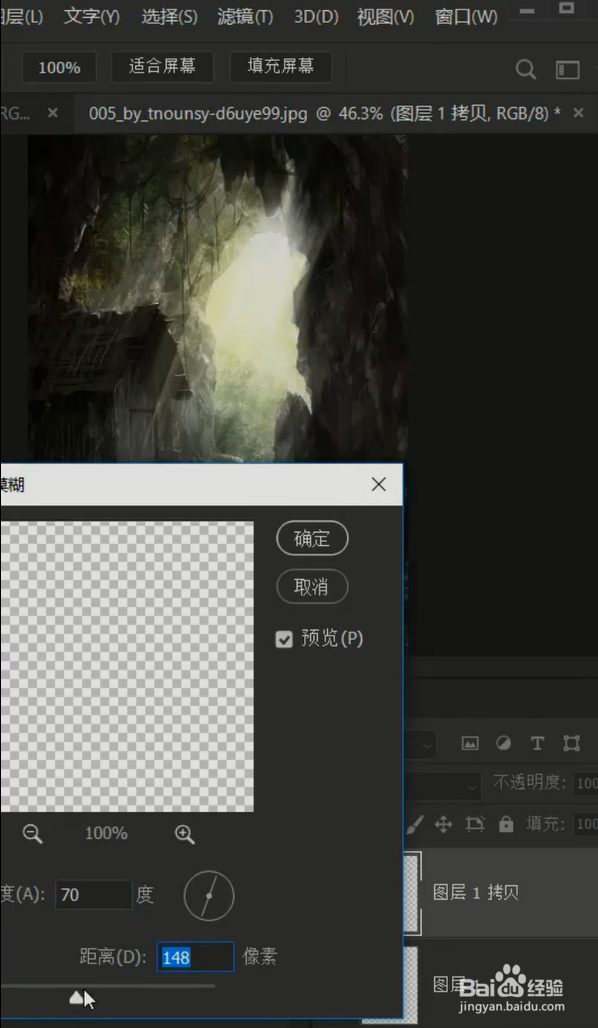
5、将它们的混合模式统一改为滤色。

6、添加蒙版,执行滤镜-渲染-分层与云彩。
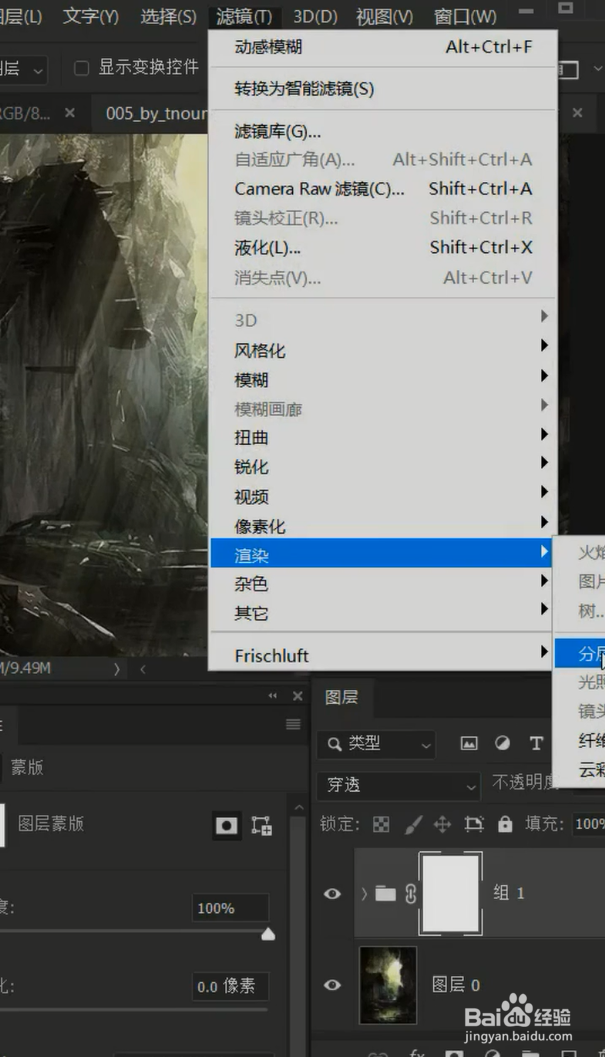
7、Ctrl+l把整体的光变白一点。

8、最后添加一个黑色空白图层,执行滤镜-渲染-镜头光晕,点击确定,把混合模式改为滤色即可。

1、首先我们使用色彩范围选中光的区域,通过容差控制光的区域,点击确定。
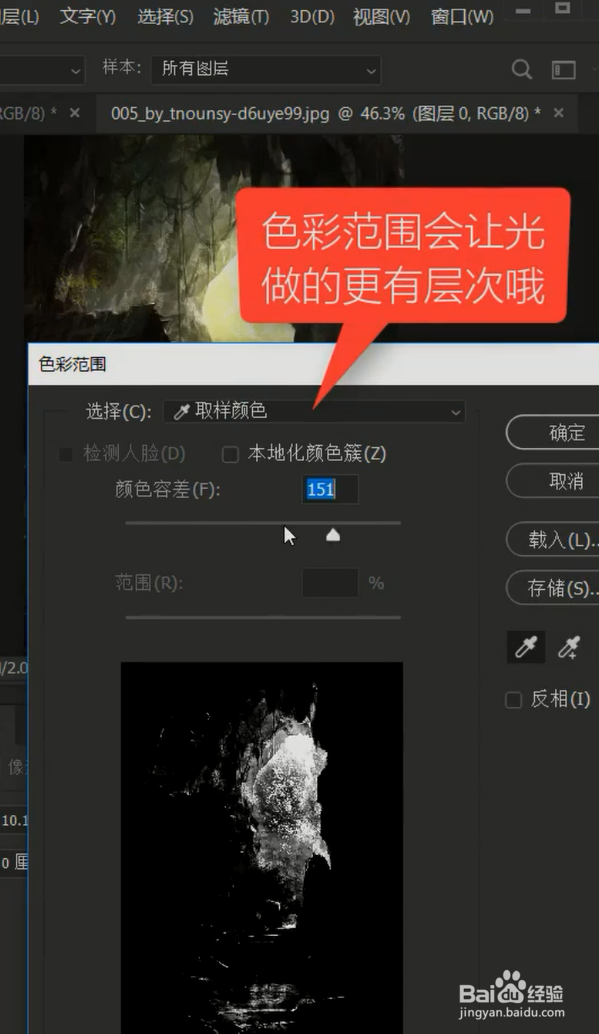
2、然后将它复制两层,点击第一层,ctrl+d变形,把光变长一点。
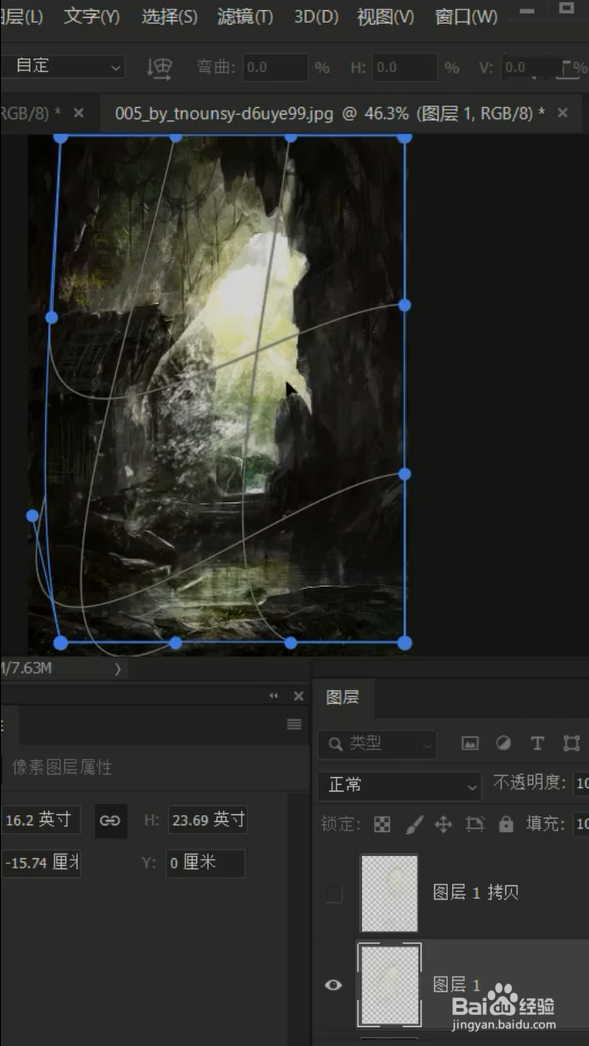
3、执行滤镜-模糊-动感模糊,角度根据光源方向确定,调整距离,点击确定。

4、执行滤镜-模糊-动感模糊,数值稍微小一点。
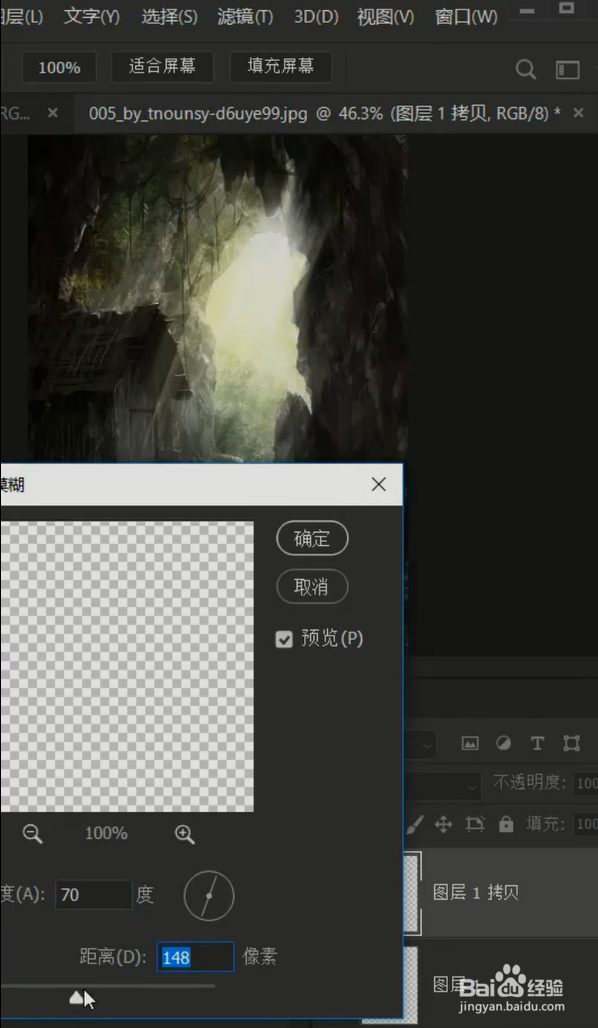
5、将它们的混合模式统一改为滤色。

6、添加蒙版,执行滤镜-渲染-分层与云彩。
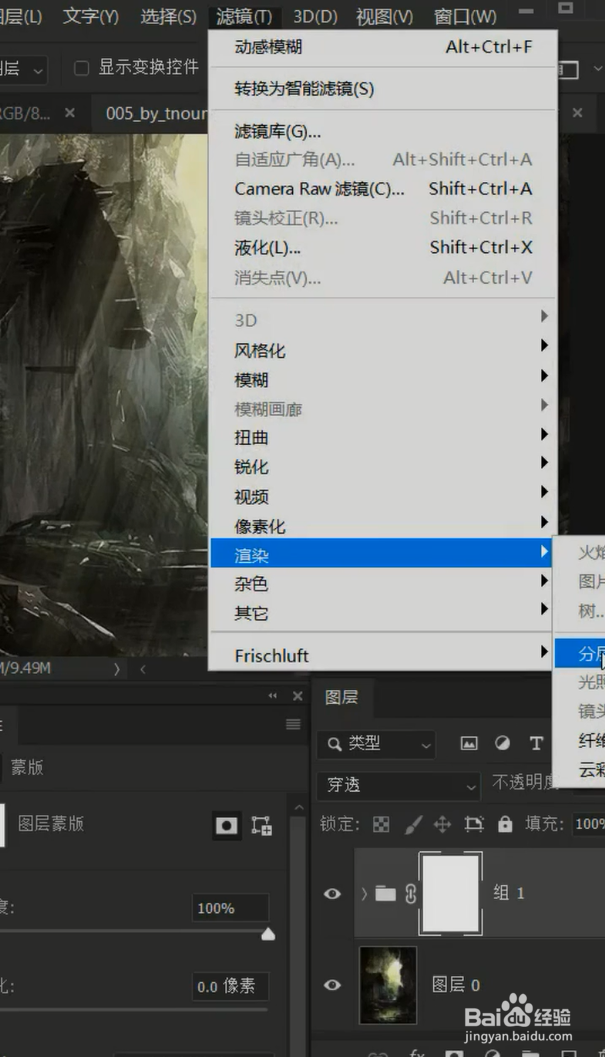
7、Ctrl+l把整体的光变白一点。

8、最后添加一个黑色空白图层,执行滤镜-渲染-镜头光晕,点击确定,把混合模式改为滤色即可。
